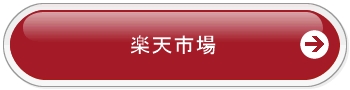�}�j�t���b�N�X�@�s���[�O�����f�̖��J�o�[�ɂ���

�}�j�t���b�N�X�̖��@�s���[�O�����f�̖��J�o�[�����ꂽ��A�j�������A�ւ��p�A�Ⴄ�f�ނ̖��J�o�[���ق����ƌ������Ă���Ƃ������Ȃ��́A

�T�C�Y�ɍ��������͂���̂��H

�ǂ̖��J�o�[�����X�X���Ȃ́H
�Ƃ������^�₪�łł���ɈႢ����܂���B�����ł��̋L���ł͂����������^����������Ă��������Ǝv���܂��I
�Ȃ��A���u���O�ł��}�j�t���b�N�X�Ђ��̔����Ă��閍�J�o�[�����Љ�܂��I
���̗��R�́A�y�V��A�}�]���Ȃǂ̑��ʔ̃T�C�g�ɂ������T�C�g�ɂ͂Ȃ������̖��J�o�[���������܂����A���p�I�Ȃ̂̓}�j�t���b�N�X�Ђ��̔����Ă��镨���Ǝv���܂��B
�i���A�����������������߃s���[�O�����f���w�������Ǝv���܂��̂ŁA�u�J�u�J�A�s�`�s�`�Ȃ�ĂȂ��Ă͖ڂ����Ă��܂���I�I
���ǂ̂Ƃ������̃��[�J�[���̔����Ă��镨�́A�T�C�Y���W���X�g�t�B�b�g����̂��킩��܂���B�̔����[�J�[�̕��Ȃ�ԈႢ�Ȃ����Ǝv���܂��B
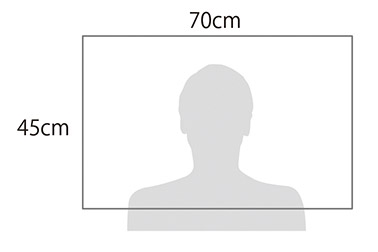
���ɂ���ł���������J�o�[���ق����ꍇ�ɂ́A�K���T�C�Y�̊m�F�����͂��܂��傤�I�I
�s���[�O�����f�Ɍ��X���Ă���܂����J�o�[�̃T�C�Y������95cm�A�c��50cm�ł��I��������Q�l�ɑI��ł݂�Ɨǂ��ł��傤�I
�������A�����^�̖��J�o�[�̃T�C�Y�̏ꍇ�ł��B�����^�̏ꍇ�ɂ́A�ʏ�̖��J�o�[�̃T�C�Y��菭���傫�߂�I������K�v������܂��B

���ۂɃs���[�O�����f�̃T�C�Y��70�~45�ɑ��āA�J�o�[�̑傫������L�Ō�����95�~50�ł��B
���̊y�V��Amazon�Ŏ����ŃZ���N�g���������͎Q�l�܂łɁ�
�s���[�O�����f�̖��J�o�[�@�S5��ނ���

�܂��̓}�j�t���b�N�X�@�s���[�O�����f�@���J�o�[�̎�ނɂ��ďЉ�����Ǝv���܂��I
���s���[�P�[�X�Ƃ͖��J�o�[�̂��Ƃł��B
- �s���[�O�����f�����s���[�P�[�X
- �}�j�t���b�N�X�@�P�b�g���V�[�c �s���[�P�[�X
- �u���C�g�R�b�g���E�s���[�P�[�X
- �A�C�X �s���[�P�[�X
- �R�b�g���t���C�X�s���[�P�[�X

�}�j�t���b�N�X�Ђ��̔����Ă���s���[�P�[�X�͂������5��ނƂȂ�܂��B
�ȉ����ꂼ��̓����Ƌ��ɏЉ�Ă����܂��I
�@�s���[�O�����f�����s���[�P�[�X
�s���[�O�����f�����s���[�P�[�X�͖��O�̒ʂ�ł��ˁI

�s���[�O�����f�������ɕt���Ă���J�o�[�ł��B
�悭����̔��摜���ƐF���킩��ɂ����ł����A���ۂɂ̓A�C�{���[�F�ł��B

�t���Ă���J�o�[������������A�i���̈������Ƃ����킯�ł͂���܂���I
���J�o�[�͕t���i���Ǝv������������ł����A�����[�J�[���炷��A���G��ɑ傫���W���邽�߁A�������̂��镨���g�p����͓̂��R�ł����?
�������̉����̏��i�ƂȂ�܂��B
���炩�Ȕ��G��Ńs���[�O�����f�̖{���̔��G����y���ނȂ炱����I�I���`���`�����s���[�O�����f�Ƃ������o�b�`���ł��B


�Ȃ��A�������ƌ��������炭�s���[�O�����f���̂Y���Ă��邽�߁A���Y�R�X�g�������̂��Ǝv���܂��B
��G��̗ǂ��V���J�[�p�C���̃x���A���n�łł��Ă���܂��I
�����s���[�P�[�X�̑f�ވȊO���ƐQ�S�n���ω����Ă��܂��A�{���̃R���Z�v�g�ƃY���Ă��܂����Ƃ�����������܂��I�I
�y�T�C�Y�z
����95cm�A�c��50cm
�y�f�ށz
�� 80���A�|���G�X�e�� 20�� �̃V���J�[�p�C���n
�y�F�z
�A�C�{���[
\ 2,700 �i�ō��j
���i�͂ǂ����艿�̔��ł��̂ŁA���D���ȂƂ���ŗǂ����Ǝv���܂��BAmazon�͕i���̂��߁A�L�ڂ��Ă��܂���B
�����T�C�g�Ȃ�Amazon�̃A�J�E���g�ōw�����邱�Ƃ��ł��܂��I�I
�A�}�j�t���b�N�X�@�P�b�g���V�[�c �s���[�P�[�X
��������̏��i�̓s���[�P�[�X�݂̂ɂȂ�܂��B
�}�j�t���b�N�X�@�P�b�g���V�[�c �s���[�P�[�X��2�̓���������܂��I

��ڂ��A��×p�E���ȂƂ����f�ނłł��Ă��邻���ł��I
��×p�E���ȂƂ͊ȒP�Ɍ������A�����M�[�̎��A�q������A�g�s�[�̕��A�Ԃ����ɗD�����f���ł��I


�I�R�e�b�N�X�Ƃ������S�����e�X�g���鍑�ۋK�i���擾���Ă��܂��B
������̖��J�o�[�͂Ƃɂ������S�ʂɓ������Ă���܂��I

����1���A�G��S�n�������ڒʂ蔲�Q�ɗǂ��A������������قǂӂ���Ƃ����_�炩���������܂��I���`���`�Ƃ�����ۂ����T���T���Ƃ����_�炩����ۂɐG��S�n�ɂȂ�܂��I�I


��������̏��i�̓s���[�P�[�X�݂̂ɂȂ�܂��B
�y�T�C�Y�z
��80�~���s52cm
�y�f�ށz
�\���F�� 100% (�K�[�[)
�����F��100% (��×p�E���ȑf��)
����/��100%(�K�[�[)
�y�F�z
�z���C�g���s���N
\ 4,320 �i�ō��j
���i�͂ǂ����艿�̔��ł��̂ŁA���D���ȂƂ���ŗǂ����Ǝv���܂��BAmazon�͕i���̂��߁A�L�ڂ��Ă��܂���B
�����T�C�g�Ȃ�Amazon�̃A�J�E���g�ōw�����邱�Ƃ��ł��܂��I�I
�s���[�P�[�X �f�U�C���L���g

������̃}�j�t���b�N�X�@�P�b�g���V�[�c �s���[�P�[�X�ɂ̓f�U�C���L���g�Ƃ����I�V�����ȃo�[�W����������܂��B
�y�C�Y���[���̃I�V������2��ނ̃f�U�C������I�ׂ܂��B
�y�T�C�Y�z
����75 �~ ���s49�icm�j
�y�f�ށz
�\���^�� 100���i�K�[�[�j
�����^�� 100���i��×p�E���ȑf�ށj
�����^�� 100���i�K�[�[�j
�y�F�z
�u���[���s���N
��4,860�i�ō��j+����
�B�u���C�g�R�b�g���E�s���[�P�[�X
������͐F��4��ނ���A�I�ׂ�^�C�v�ł��B
���G��̗ǂ���Nj������J�o�[�������ł��I�I�����s���[�P�[�X�Ɠ��l���L�k���̂���J�o�[�ƂȂ��Ă���܂��B

�����s���[�P�[�X�Ɖ����Ⴄ�̂��ƌ����A�^�I���̂悤�ȑf�ނƂȂ��Ă��܂��B���邩��ɋC�����ǂ������ł��ˁ�


�������邷����C�����܂����A�J���[�o���G�[�V��������������̂ŁA�����s���[�P�[�X���n�����Ǝv��ꂽ���ɂ͗ǂ����Ǝv���܂��B
�y�T�C�Y�z
��95 �~ ���s50�icm�j
�y�f�ށz
�� 85���A�|���G�X�e�� 15��
�i�ڐG�ʂ̃p�C�������@�� 100���j
�y�F�z
�R�R�A�u���E���A�~���L�[�z���C�g�A�u���[�x���[�A�X�g���x���[
\ 4,752 �i�ō��j
�C�A�C�X �s���[�P�[�X
������͐V���i�ƂȂ�܂��B
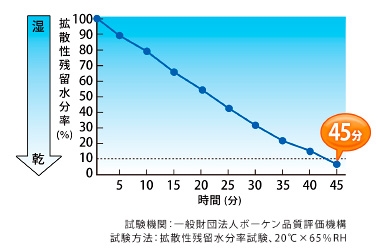
�ڐG�⊴�E�z���������ɗD�ꂽ���̂ł��B
���O�ƌ����ڂ̂܂܂ŁA�q�������Ƃ������G��Ɗ��������Ă������₷���Ƃ�������������܂��B
�x�^���Ȃ������Ƃ������G�肪�����ł��B�ď�Ȃǂɂ͗ǂ����Ǝv���܂��I�I
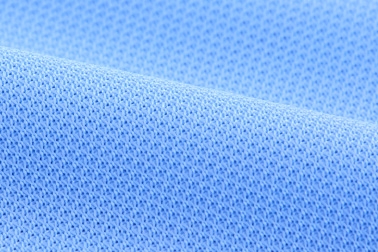
����ɁA�L�k���������悤�ł��B

�y�T�C�Y�z
����70 �~ ���s45 �~ ����12�icm�j
�y�f�ށz
�|���G�X�e�� 100��
�i�ڐG�ʂ̃p�C�������@�� 100���j
�y�F�z
�u���[�̂�
\ 3,780�i�ō��j
�D�R�b�g���t���C�X�s���[�P�[�X
�R�b�g���t���C�X�s���[�P�[�X���D�ꂽ�X�g���b�`�������A�t���C�X�҂݂̃s���[�P�[�X�Ƃ���������Ă���܂���I
�t���C�X�҂݂Ƃ̓Z�[�^�[�ȂǂɎg����҂ݕ��ł��I
��100���̓��{���ł��B
�܂������������Ȃ����R�~���قƂ�ǂȂ��̂ŁA�ǂ����i�������f�ł��܂���B�܂��A���t������Ԃ̉摜������܂���̂ŁA�ǂ�Ȋ����ɂȂ�̂��s���ł��B
�����A�����s�������Ă悭�킩��܂���B
���Ȃ����ł����Q�l�ɂ��Ă݂Ă��������I
�y�T�C�Y�z
��70�~���s45�~����12cm
�y�f�ށz
�� 100%
�y�F�z
�z���C�g�A�u���[
\ 3,780 �i�ō��j
���i�͂ǂ����艿�̔��ł��̂ŁA���D���ȂƂ���ŗǂ����Ǝv���܂��BAmazon�͕i���̂��߁A�L�ڂ��Ă��܂���B
�����T�C�g�Ȃ�Amazon�̃A�J�E���g�ōw�����邱�Ƃ��ł��܂��I�I
���̏���ȃ����L���O�@�ǂ̖��J�o�[�����X�X��?

�s���[�O�����f���w���������Ȃ炱����������Ă݂����ł��ˁ�
�{���̃��`���`�Ŋ��炩�Ȃł͂Ȃ��A�t���t���ŗD�������G����y���߂�Ǝv���܂��B
�ΐقǃt���t���ɂȂ��Ă����Ƃ͕s�v�c�ł����?

���S�������������ア���A�A�����M�[�̎��̐l�ɂ����X�X���ł��B
���R�~�ł̕]�����D����ő�1�ʂƂ����Ă��������܂����I
1�ʂ�2�ʂŔY�݂܂������A��������G�����������ƈӖ��Ń}�j�t���b�N�X�@�P�b�g���V�[�c �s���[�P�[�X��1�ʂɂ��܂����B

�J�o�[���_���ɂȂ������A�ւ��p���ق������A�{���̃��`���`�����D���ȕ��ɂ��X�X���ł��I
�܂��A�{���̊��G�����������Ȃ��ꍇ��A�����w���������ꍇ�������炪���X�X���ł��B���i��2,500�~�Ȃ�Ƃ����̂��傫���ł��I�I
�����g�́A�s���[�O�����f�̒ʋC���Ɋւ��Ă͖��͂Ȃ��̂ł����A���R�~�Ȃǂŏ����Ƃ������ӌ���������������܂����B
�܂��A���̖��J�o�[�ƈႢ�A�ď�ł��q���������Ă��芾�������ɂ����A�z�������D�����ɂ����Ƃ��������ʁE�����������̂�3�ʂƂ��܂����I

�����悭���A�������������A�x�^���̂����ȕ��ɂ������߂ł��B
�����ڂ̓^�I�����n�̂悤�ŁA���G�肪���Ȃ�ǂ������Ōl�I�ɂ͂ƂĂ��C�ɂȂ�܂��B
�������A�J���[�o���G�[�V��������������̂͗ǂ��̂ł����A�����F��������߂����̂��C�ɂȂ�܂��B
���̏ꍇ�A�s���[�O�����f�̗����������F�ɃG���K���g���������Ă���̂ŁA�����������������ŏ����`�������W�v�f���������Ǝv���܂����B
�ł����A���ۂɌ��Ă݂Ȃ��Ƃ킩��܂��A���邢�F���D���ȕ��ɂ͗ǂ����Ǝv���܂��B

�����s���[�P�[�X���A�C�{���[�F���n���Ɋ����Ă����A�����̐F�ƃ}�b�`���O�������A�^�I�����n�̂悤�Ȕ��G�肪��D���Ƃ������ɂ͂������߂ł��B
�����ǂ�ȏ��i���킩��܂���B
����Ȃ����邽�ߑ�5�ʂł��B�܂��A�V���ɏ���莟�揑�������Ǝv���܂��B
����Ń}�j�t���b�N�X�̖��@�s���[�O�����f�̖��J�o�[�̉�����I���܂��I�I
�����T�C�g�ɂ��������̂��̂�����܂��̂ŁA�ڂ����́�